Localiza tu iPad con iCloud
David Salces
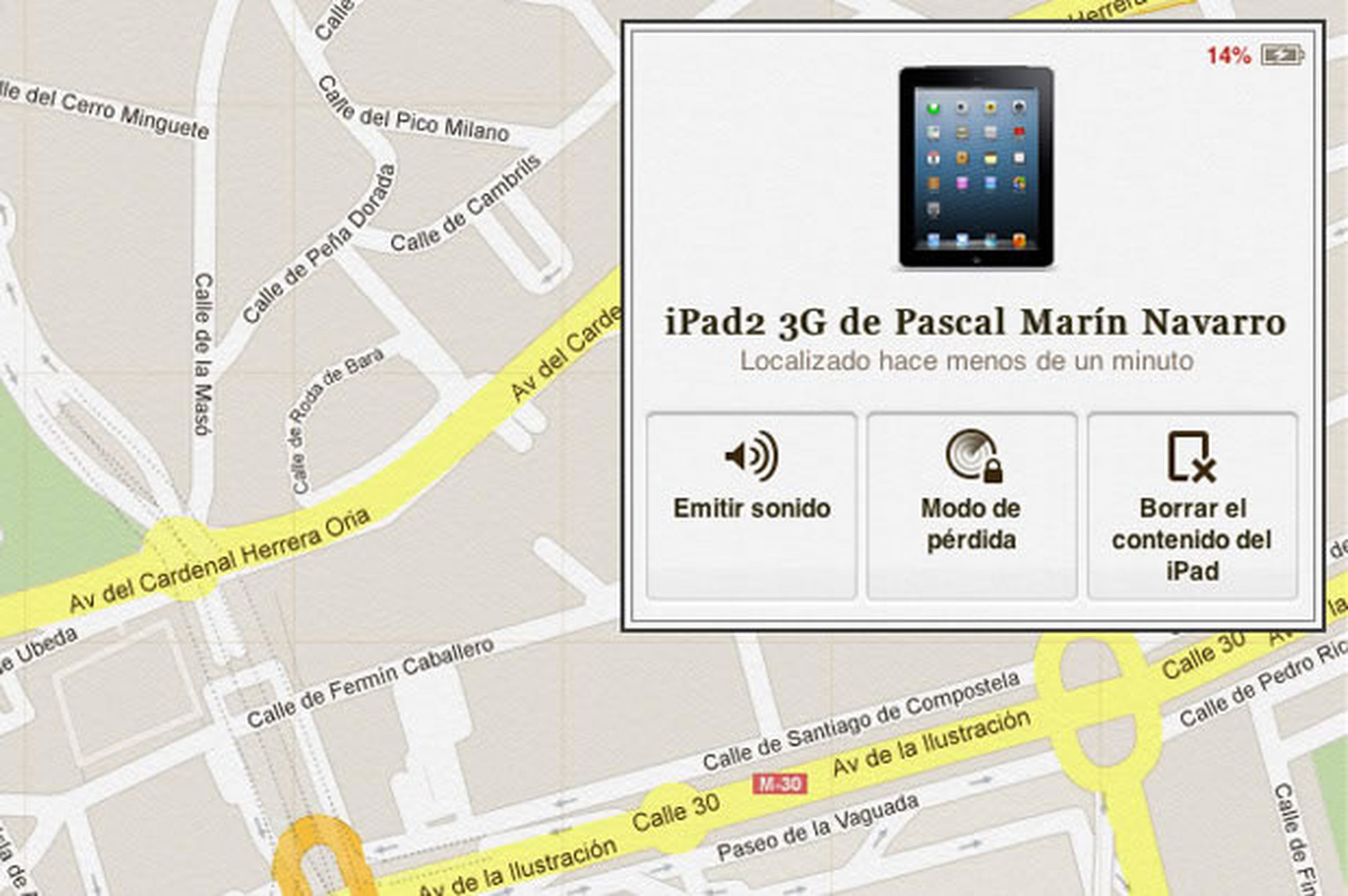
Configura tu iPad
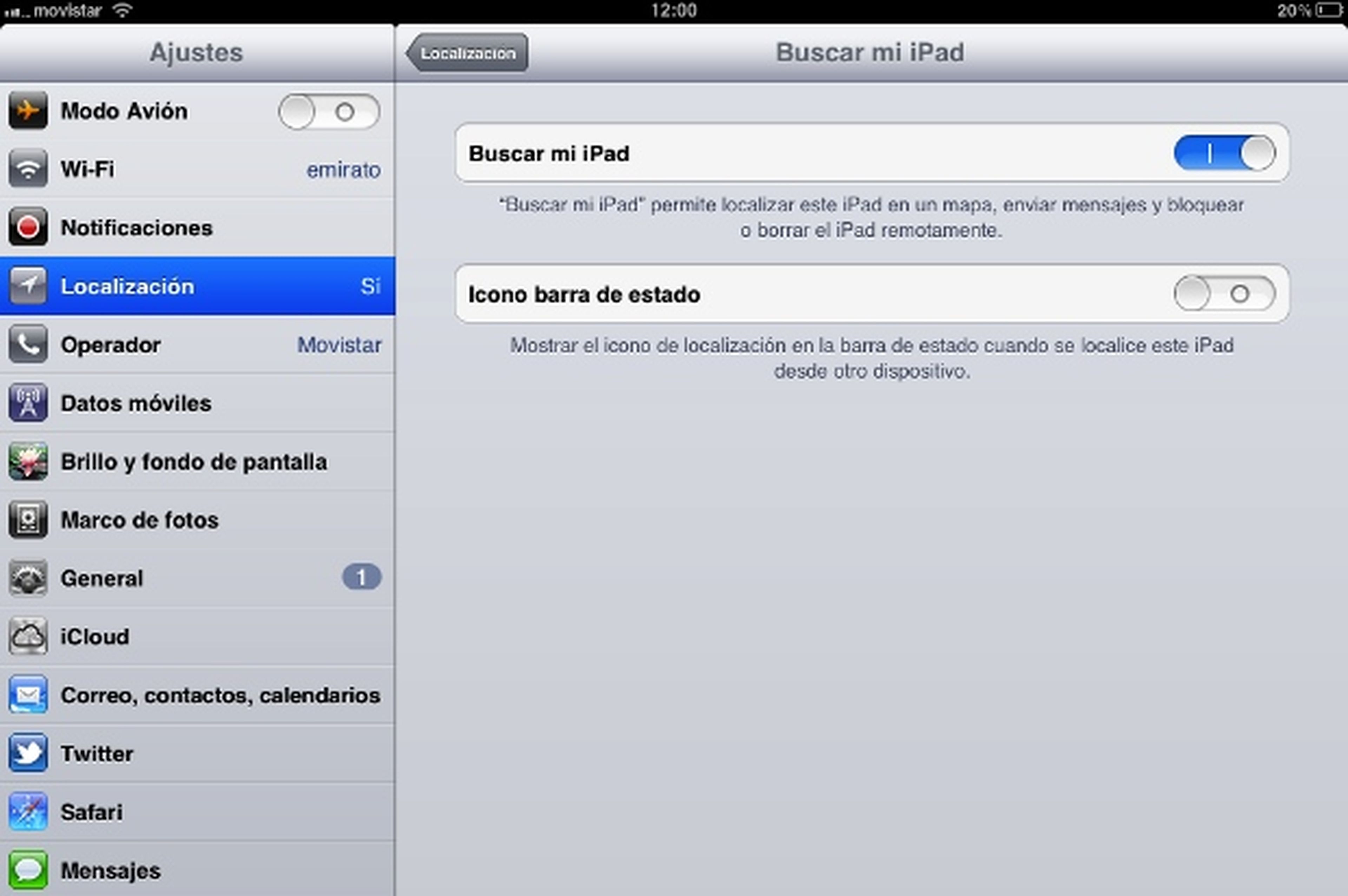
Lo primero que debes tener en cuenta es que, para poder utilizar Buscar mi iPhone, es necesario que configures el iPad... antes de perderlo. En caso contrario, poco podrás hacer, ya que por cuestiones de seguridad no es posible activar esta función en el dispositivo de manera remota. Por lo tanto, te recomendamos encarecidamente que lo hagas lo antes posible (el momento perfecto es tras sacarlo de su caja y observarlo con cariño por primera vez).
Para ello debes acceder a Ajustes, pulsa en la entrada Localización, del menú que se muesra a la izquierda y, en la lista que se mostrará entonces, pulsa en la entrada Buscar mi iPad. En la pantalla que se mostrará, activa la función mediante el control correspondiente.
Localiza tu iPad
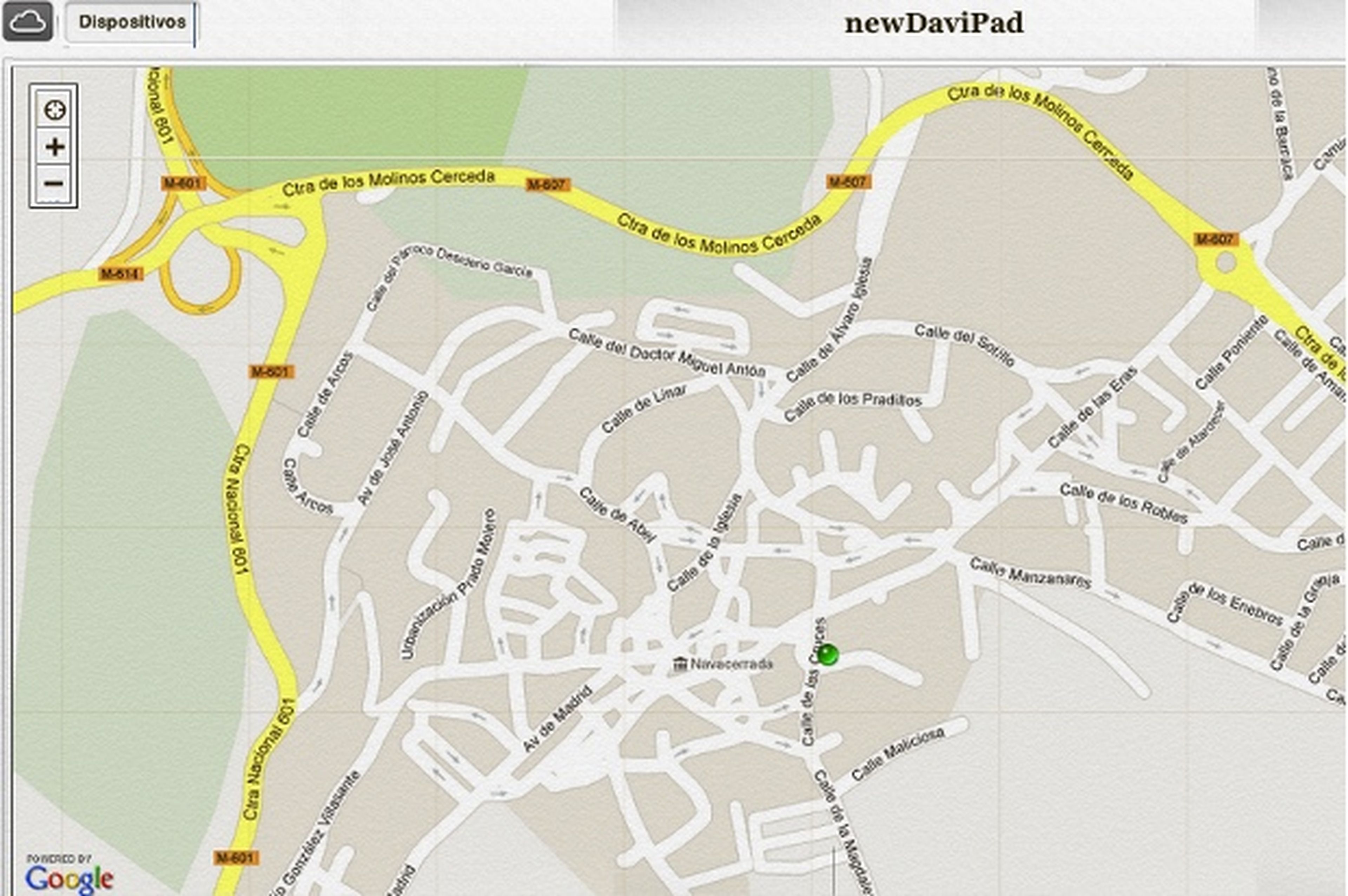
Por ahora ya puedes estar tranquilo, ya que has tomado todas las medidas preventivas necesarias (quizá tampoco estaría de más que pusieras un código de seguridad al dispositivo, pero eso es otra historia...), así que sigue utilizándolo con normalidad.
Cuando, tarde o temprano, llegue el terrible día en que tu iPad no aparezca por ninguna parte, procura mantener la calma y accede a la página web de iCloudpinchando aquí. Introduce entonces tu nombre de usuario y tu contraseña (son los mismos que empleas para comprar aplicaciones, con los que registraste el dispositivo, etcétera) para acceder a la pantalla principal del servicio. En ella, pincha en el icono llamado Buscar mi iPhone (sí, tiene ese nombre aunque lo que buscas sea tu iPad) y, tras unos segundos, y si el dispositivo está encendido, se mostrará un mapa con su posición exacta, representada por un punto verde.
Gestión remota del dispositivo
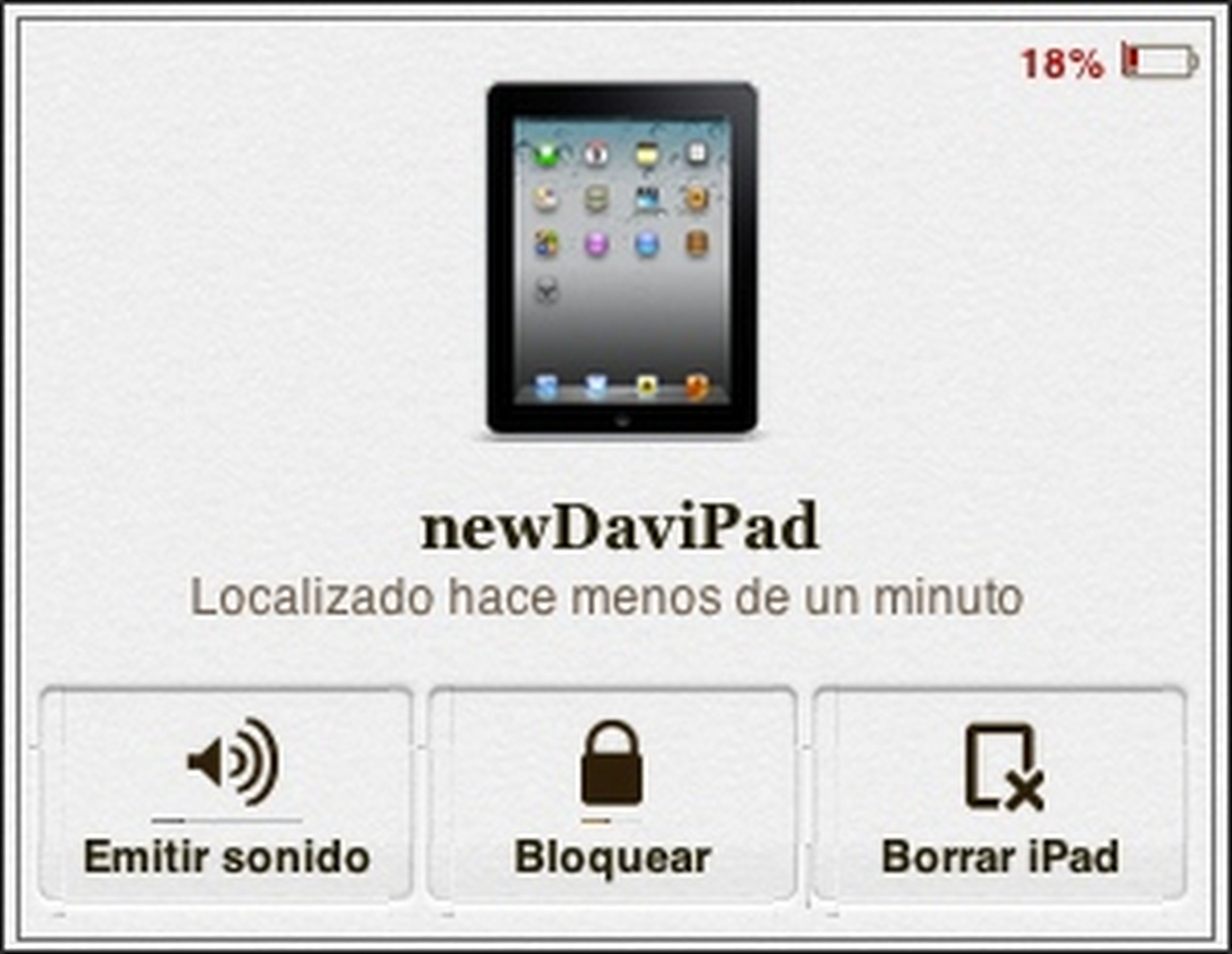
En no pocos casos, esta función te ayudará a comprobar que, en realidad, no has perdido tu iPad, sino que está en casa (quizá debajo del algún cojín del sillón), en tu mesa de la oficina o en el cuarto de los niños, que están haciendo buen uso de él devorando episodios de Pocoyo. En otras ocasiones, sin embargo, es posible que te lo hayas dejado en una cafetería, en un taxi o... en fin, en cualquier otro sitio. según lo que haya ocurrido con él, puedes llevar a cabo diversas acciones. Si está en el mismo emplazamiento que tú, pero no lo encuentras, puedes optar por Emitir un sonido. Y es que una señal acústica te puede ayudar a dar con su paradero exacto. Además, también puedes hacer que se muestre un texto, y que iCloud te avise cuando el dispositivo reproduzca ambas señales.
En caso de que, por ejemplo, te lo hayas dejado en algún lugar de confianza, pero prefieras evitar que alguna persona pueda acceder a su contenido (por ejemplo si te lo has dejado en la oficina y no te terminas de fiar de tu compañero el cotilla), lo más recomenable es que emplees la función Bloquear. De esta manera, se mostrará un apartado en el que tendrás que configurar una clave numérica de cuatro dígitos, que es la misma que deberás emplear para desbloquear el iPad una vez que lo recuperes.
Esperemos que no sea tu caso, pero si has perdido tu tablet de manera definitiva o te lo han robado, al dolor de la pérdida se puede sumar el riesgo de que alguien pueda acceder a todos los datos que guardas en él. Para esos casos, iCloud te ofrece la función Borrar iPad para eliminar todos los datos que has guardado en el dispositivo. Ten en cuenta, eso sí, que este proceso no es reversible, así que llévalo a cabo sólo como última opción.
Conoce cómo trabajamos en Computerhoy.
